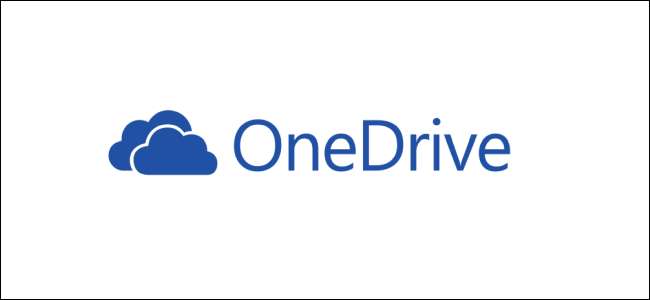
אם יש לך חשבון Office 365 (בחינם או בתשלום), יש לך את OneDrive, אפליקציית אחסון הענן של מיקרוסופט. אחסון בענן נהדר לשיתוף קבצים עם אנשים אחרים, אז בואו נראה איך זה עובד ב- OneDrive.
באפשרותך לשתף קבצי OneDrive מתיקיית OneDrive במחשב שלך ("ממשק הלקוח"), או ממשק האינטרנט של Office 365, או מאפליקציית OneDrive לנייד. איזו שיטה הטובה ביותר תלויה במצב ובהעדפה שלך, אך מיקרוסופט דוחפת את הצעות הענן שלה בחוזקה, ותעדוף זה מוצג בממשק OneDrive. לא להיות בוטה מדי לגבי זה, אבל ממשק האינטרנט של Office 365 ואפליקציית OneDrive הרבה יותר יפים ומעודנים מממשק הלקוח. בממשק הלקוח יש גם לפחות שבע דרכי שיתוף שונות, חלקן הנגאובר מדרכים לשיתוף דברים בגרסאות ישנות יותר של Windows. מסיבות אלה, נתרכז כאן בשיתוף באמצעות אפליקציית OneDrive וממשק האינטרנט OneDrive.
שיתוף (וניתוק שיתוף) של קובץ דרך אפליקציית OneDrive הניידת
ברור שמיקרוסופט השקיעה מאמץ באפליקציית OneDrive שלה מכיוון שאפשרות השיתוף פשוטה ומקיפה. אנו נשתמש באפליקציית Android עבור הדוגמאות שלנו כאן, אך אפליקציית iOS דומה. נציין מתי יש הבדלים משמעותיים.
כדי לשתף קובץ (או תיקיה), הקש על שלוש הנקודות שלידו.
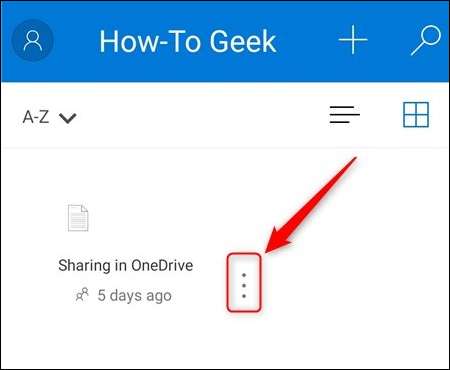
הקש על "שתף" מהתפריט שמופיע.
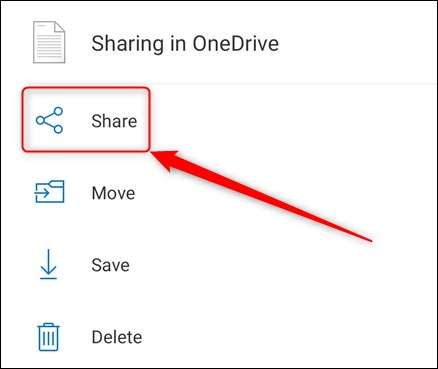
זה פותח את אפשרויות השיתוף. כברירת מחדל, OneDrive מאפשר לאנשים שאיתם אתה משתף קובץ לערוך את הקובץ. אתה יכול לשנות זאת לתצוגה בלבד על ידי הקשה על החץ לצד "יכול לערוך" ושינוי במקום "יכול להציג". אתה יכול גם "להגדיר תאריך תפוגה", כלומר הקובץ ישותף לתקופה מסוימת בלבד.
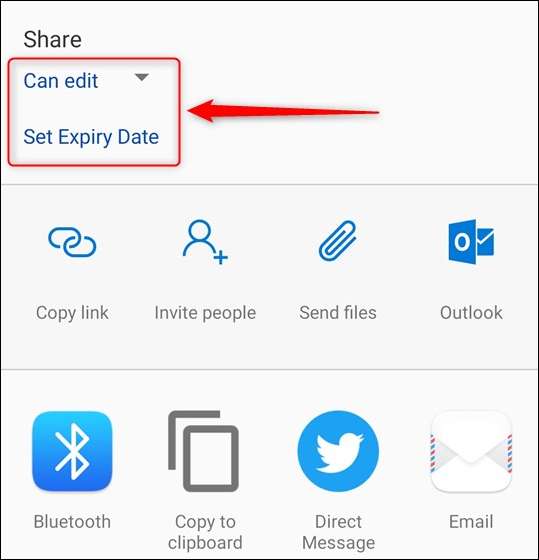
הערה: באפליקציה לנייד של אייפון או אייפד, אלה עובדים קצת אחרת. בתפריט השיתוף תראה קישור "תצוגה בלבד" כדי להשבית את העריכה. תראה אפשרות "הגדרות קישור" המאפשרת לך להגדיר תאריך תפוגה.
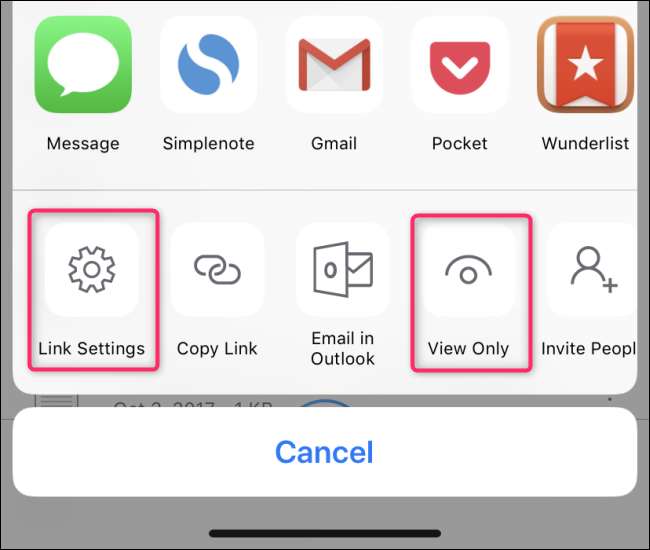
לאחר שהגדרת אפשרויות אלה כרצונך (או פשוט השארת אותן עם ברירות המחדל), תוכל לשתף את הקובץ שלך. בחלק העליון של אפשרויות השיתוף עומדות אפשרויות השיתוף המוגדרות כברירת מחדל ב- OneDrive.
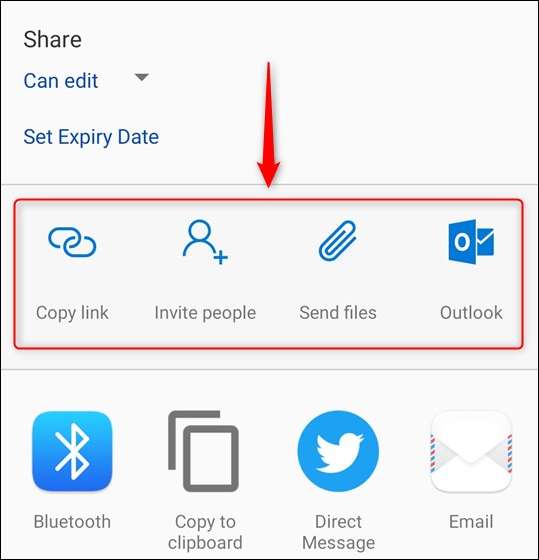
אלה מספקים את שיטות השיתוף הבאות:
- העתק קישור: יוצר כתובת אתר ומעתיק אותו ללוח כדי שתוכל להדביק בכל מקום שתרצה. קישור זה יכול לשמש את כולם.
- להזמין אֲנָשִׁים: שולח קישור לכתובת דוא"ל אחת או יותר שתבחר מאנשי הקשר שלך או הזן ידנית. קישור זה יכול לשמש רק את האנשים שאליהם אתה שולח אותו.
- לִשְׁלוֹחַ קבצים: מאפשר לשלוח את הקובץ למישהו. אתה יכול לשלוח את הקובץ באמצעות דוא"ל, או כל אפליקציית תקשורת אחרת בטלפון שלך כמו Slack או WhatsApp. שלא כמו "העתק קישור" או "הזמן אנשים", המספקים קישור לאנשים ללחוץ עליו, זה ישלח עותק של הקובץ. ניתן "לבטל שיתוף" של קישורים מתי שתרצו, אך ברגע שתשלחו למישהו את הקובץ, הם יכולים לשמור אותו לנצח, לכן השתמשו בו רק אם לא אכפת לכם שהנמען יקבל לשמור את הקובץ.
- הַשׁקָפָה: אם יש לך את Outlook בטלפון שלך, זה יפתח דוא"ל עם הקישור בו שתוכל לשלוח למישהו.
מתחת לאפשרויות אלה כל אפליקציה ושיטה שהטלפון שלך מספק לשיתוף קובץ, בין אם זה Slack, WhatsApp, Signal, LINE, Twitter, Facebook, Bluetooth, WiFi Direct, דוא"ל או כל יישום אחר שהתקנת. הקש על הסמל המתאים ופעל לפי ההוראות לשיתוף הקובץ.
כדי לבטל שיתוף קובץ, הקש על שלוש הנקודות שלידו ולחץ על סמל המידע.
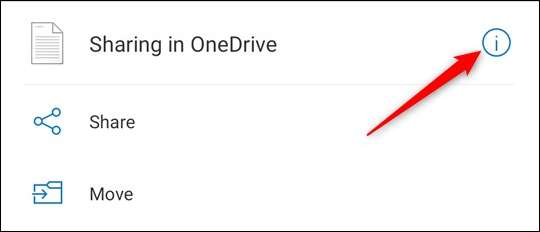
פעולה זו תביא את מאפייני הקובץ ותראה עם מי שיתפת את הקובץ בתחתית.
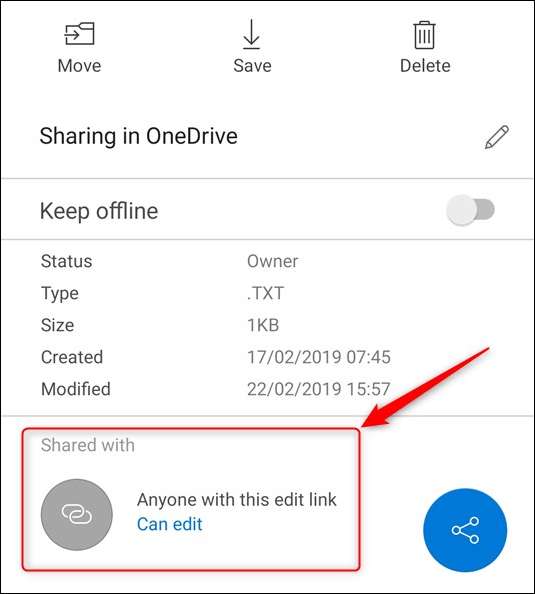
לחץ על הקישור "יכול לערוך" (או "יכול להציג" אם שיתפת את הקובץ כצפייה בלבד) ובחר "הפסק שיתוף" מהתפריט שצץ. לחץ על "אישור" כדי להפסיק את שיתוף הקובץ.
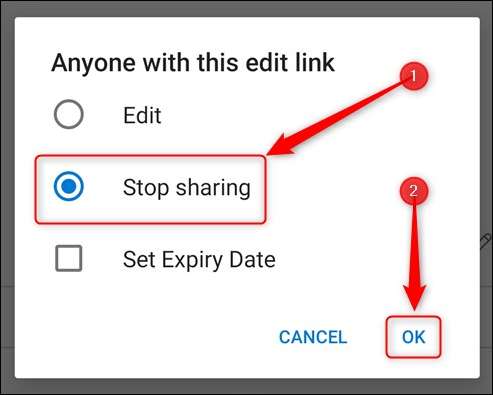
שיתוף (וביטול שיתוף) של קובץ דרך ממשק האינטרנט O365
היכנס משרד 365 ונווט אל OneDrive.
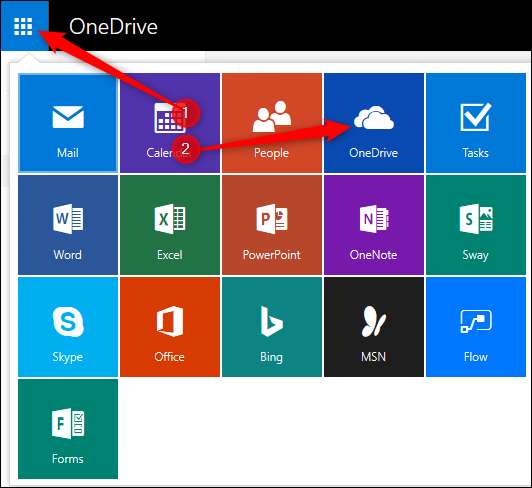
בחר את הקובץ שברצונך לשתף ולחץ על "שתף" בסרגל התפריטים למעלה.
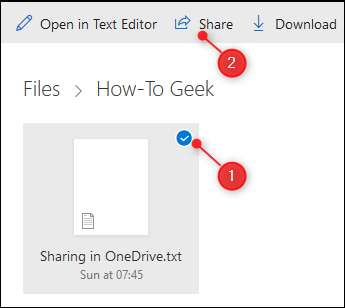
פעולה זו תציג את אפשרויות השיתוף עבור הקובץ, והן די דומות לאפליקציית OneDrive - אפשרות השיתוף המוגדרת כברירת מחדל היא לאפשר לאנשים לערוך קובץ שאתה משתף איתם ותוכל להגדיר תאריך תפוגה אם אתה רק רוצה את הקובץ להיות משותף לפרק זמן מסוים
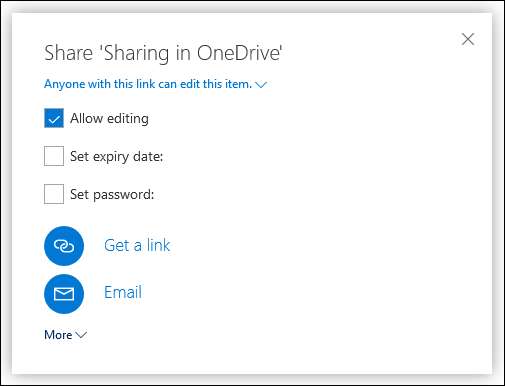
אפשרות הזמינה רק בממשק האינטרנט של OneDrive היא להגן על הקובץ באמצעות סיסמה על ידי לחיצה על "הגדר סיסמה". פירוש הדבר שכאשר אתה יוצר ושולח קישור לקובץ, אדם יוכל לפתוח את הקישור רק אם יש לו את הסיסמה. עבור המודעים לאבטחה זו תכונה שימושית ובהחלט שווה להשתמש אם יש לך משהו רגיש לשתף.
שתי האפשרויות העיקריות לשליחת הקישור הן "קבל קישור" ו"אימייל ".
- קבל קישור: יוצר קישור שתוכל להעתיק ולהדביק איפה שתרצה. קישור זה יעבוד לכל מי שיש לו אותו.
- אימייל: פותח דואר אינטרנט המכיל את הקישור, בו תוכל להזין כתובת דוא"ל אחת או יותר והודעה. קישור זה יעבוד רק עבור אנשים שניגשים אליו באמצעות כתובות הדוא"ל שציינת.
לחץ על "עוד" כדי להציג שירותים ספציפיים שתוכל לשתף בהם. בזמן כתיבת שרותים אלה מוגבלים לפייסבוק, טוויטר, לינקדאין וויבו וכאשר אתה לוחץ על אחד מהם נפתח לך חלון חדש להיכנס לשירות זה ולפרסם אותו. הקישור. מדוע מיקרוסופט בחרה בארבעת השירותים הללו זה עניין של השערה, אם כי הם מחזיקים בלינקדאין, ופייסבוק, טוויטר וויבו כנראה מחזיקים ביניהם חשבונות עבור נתח הגון מהאוכלוסייה האינטרנטית, אבל מדוע ארבע אפליקציות ולא חמש, או שש , או יותר? אנחנו לא בטוחים, אך אם ברצונך לשתף קובץ באפליקציה אחרת לחץ על "קבל קישור" והדבק את הקישור באפליקציה שבחרת.
כדי לבטל את שיתוף הקובץ, בחר אותו ולחץ על סמל המידע בפינה השמאלית העליונה של דף OneDrive.
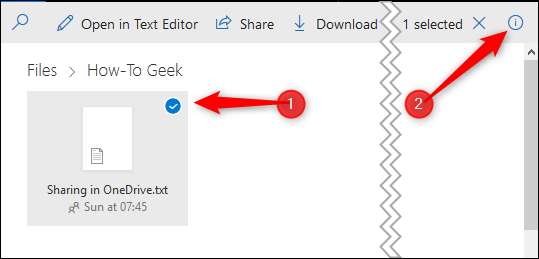
זה יביא את מאפייני הקובץ. לחץ על "נהל גישה" כדי לראות עם מי שיתפת את הקובץ.
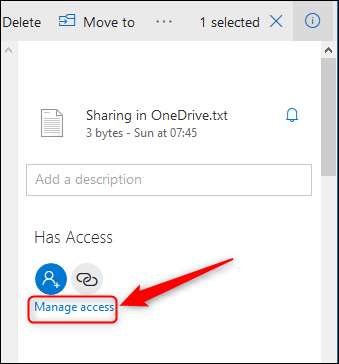
תוצג רשימת קישורי שיתוף שתראה מי יכול לגשת לקובץ ואילו הרשאות יש להם.
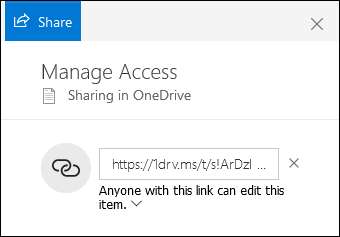
כדי לשנות את ההרשאות, כגון יצירת קובץ הניתן לעריכה להצגה בלבד או הוספת הגנת סיסמה, לחץ על החץ שמתחת לקישור. כדי להפסיק את שיתוף הקובץ, לחץ על "x" לצד הקישור. הודעת אזהרה תופיע.
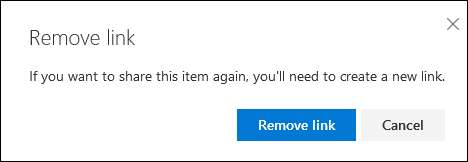
לחץ על "הסר קישור" כדי להפסיק את שיתוף הקובץ. זה רק יוסר זֶה קישור, כך שאם ברצונך להפסיק לשתף את הקובץ לחלוטין, יהיה עליך להסיר את כל קישורי השיתוף שיצרת עבורו.







